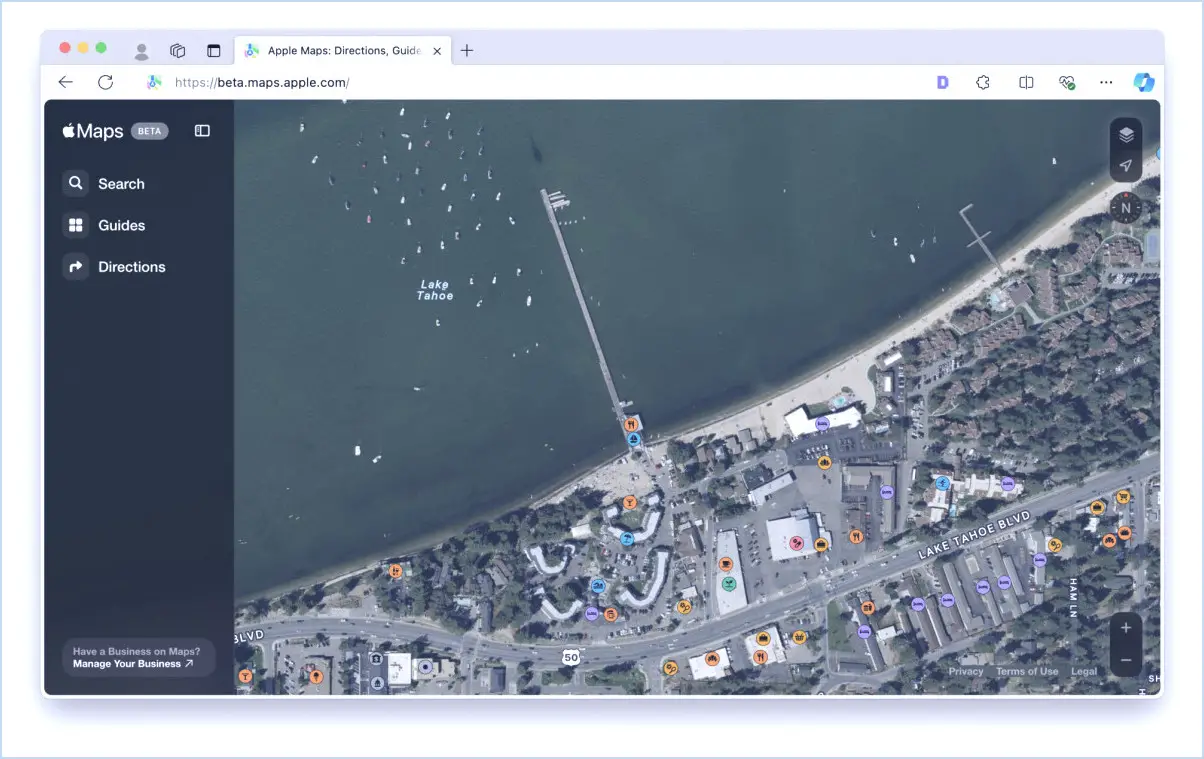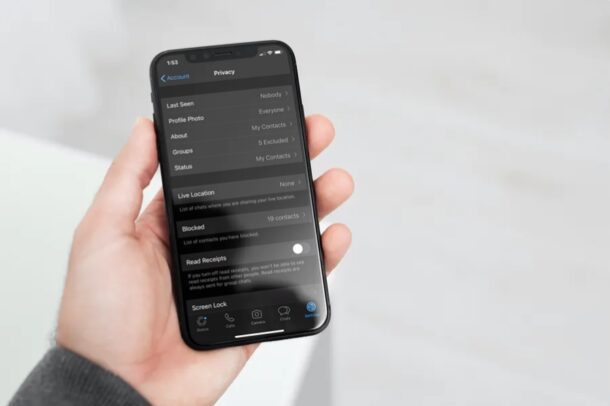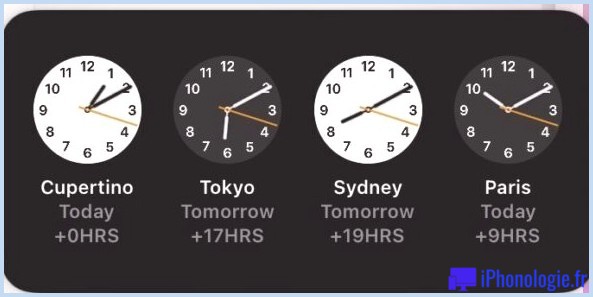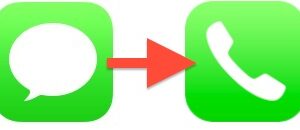Comment afficher les jours fériés dans l'application Calendrier pour Mac OS X
![]() Avec tant de fêtes éparpillées tout au long de l'année, il est facile de perdre le fil de l'histoire et de ne pas savoir quel jour tombe le suivant. Heureusement, l'application Calendrier Mac permet de basculer facilement l'affichage de tous les jours fériés directement dans l'application Calendrier, de sorte que vous ne perdrez jamais la trace de la date du dimanche des Rameaux, de la Journée de la Terre, de l'Action de grâce ou du Cinco De Mayo (ok, c'est facile), que ce soit cette année ou la suivante.
Avec tant de fêtes éparpillées tout au long de l'année, il est facile de perdre le fil de l'histoire et de ne pas savoir quel jour tombe le suivant. Heureusement, l'application Calendrier Mac permet de basculer facilement l'affichage de tous les jours fériés directement dans l'application Calendrier, de sorte que vous ne perdrez jamais la trace de la date du dimanche des Rameaux, de la Journée de la Terre, de l'Action de grâce ou du Cinco De Mayo (ok, c'est facile), que ce soit cette année ou la suivante.
Bien sûr, pour la plupart d'entre nous, les vacances aux États-Unis n'ont pas d'impact particulier sur notre situation professionnelle pour ce jour-là, mais il peut être utile de les connaître pour des raisons de célébration ou de planification. À tout le moins, ils constituent un ajout important à nos calendriers lorsqu'il s'agit de définir un planning autour des dates, même s'il ne s'agit que d'un voyage au DMV pour renouveler une licence, ou pour envoyer des invitations à des événements.
Comment afficher les jours fériés importants sur le calendrier Mac
L'affichage des jours fériés dans l'application Calendrier de Mac OS X est remarquablement simple, même si la plupart des utilisateurs constateront que ce paramètre n'est pas activé par défaut sur leur Mac :
- Ouvrez l'application Calendriers et déroulez le menu Calendrier pour sélectionner "Préférences"
- Sous l'onglet "Général", cochez la case "Afficher le calendrier des jours fériés"
- Fermez les préférences et retournez au Calendrier pour voir les jours fériés
Les jours fériés seront immédiatement visibles dans le calendrier Mac. Techniquement, ils apparaissent dans leur propre calendrier unique, appelé "US Holidays", de sorte qu'ils ne gâchent pas les calendriers existants que vous avez créés pour le travail, la maison, l'école ou pour des raisons personnelles. Comme les dates sont contenues dans un calendrier séparé, vous pouvez également les faire disparaître rapidement de la barre latérale des applications du calendrier si leur visibilité interfère avec quoi que ce soit.
Si vous ne pouvez pas les voir immédiatement, passez à une vue mensuelle où il y a un nombre notable de jours spéciaux pour les voir étiquetés aux dates spécifiques, avril est un bon exemple :
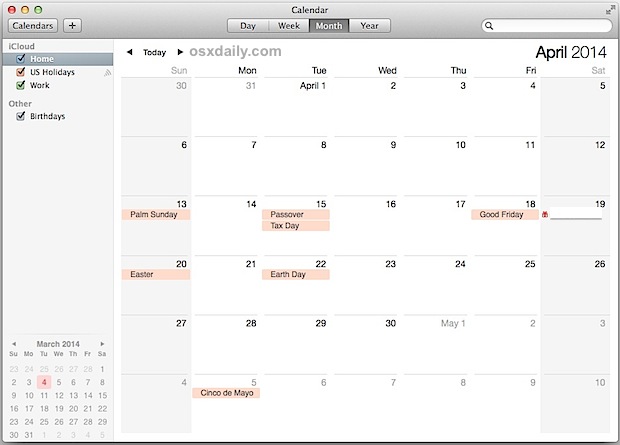
Dans la vue "Année", les jours fériés sont répartis tout au long de l'année sous forme de points jaunes sur le calendrier annuel :
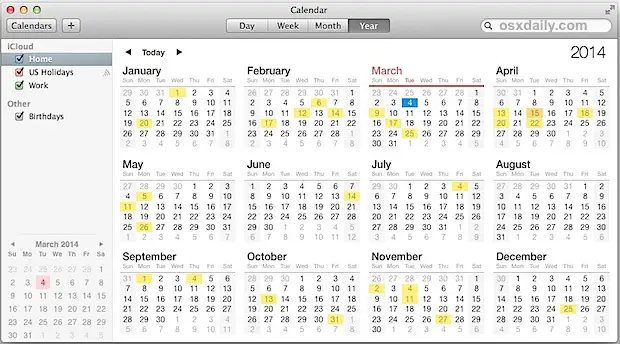
Si la capture d'écran montre des vacances définies par les États-Unis, le film devrait également fonctionner avec tous les autres pays.
Si vous aimez célébrer et reconnaître les anniversaires, il existe également un paramètre "Afficher les anniversaires" dans les préférences de l'application Calendrier, directement au-dessus du bouton "Fêtes", mais gardez à l'esprit que les dates des fêtes sont importées directement d'Apple en fonction des paramètres de votre pays, alors que le paramètre "Anniversaires" nécessite une saisie de l'utilisateur pour chaque détail spécifique à entrer dans votre carnet d'adresses pour chaque personne spécifique.
Et oui, vous pouvez également désactiver le calendrier des vacances si vous ne souhaitez pas recevoir de notifications concernant un jour férié dont vous savez probablement déjà qu'il approche. Il suffit de cocher la case "Afficher le calendrier des vacances" pour qu'elle soit désactivée dans les préférences de l'application Calendrier.